우 10의 기본기능중 야간모드가 있다. 윈도우 10 의 야간모드는 단순히 밝기를 낮추는것이 아니라 블루라이트를 낮춰 눈의 피로를 덜어준다. 블루라이트를 줄이면 눈의 피로 뿐 아니라 야간에 수면에도 도움이 된다고 알려져 있다.
1. 야간모드의 ON/OFF
야간모드는 친절하게도 작업표시줄 라인에 있다.
작업표시줄 우측 맨 하단을 보면 새 알람 아이콘이 있는데 이곳을 클릭한다.

새알람 아이콘을 누르면 아래와같이 메뉴가 나온다.
필자는 야간모드를 켜고 있기때문에 파란색으로 활성화가 되어 있다.
아래의 아이콘은 토글형 아이콘으로 누를 때마다 활성화 / 비활성화가 된다.
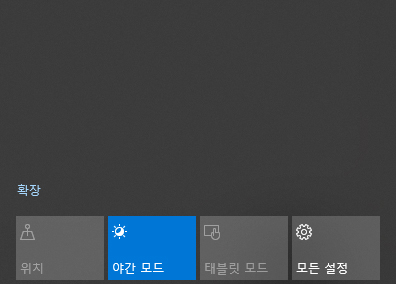
참고로 왼쪽에 확장을 누르면 다른 기본 기능의 아이콘이 나온다.
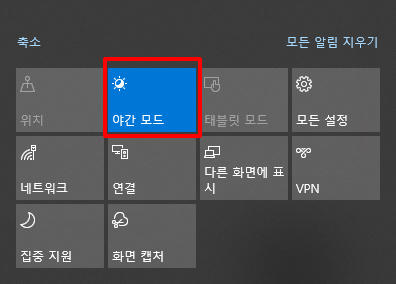
휴대폰에서 화면 상단을 쓸어내려서 설정아이콘들을 불러내는거랑 같은 기능이라고 보면 된다.
2. 블루라이트 차단 강도 설정
야간모드는 블루라이트 차단 강도를 설정할 수 있는대 아래의 사진처럼 야간모드에서 우클릭을 하면 메뉴가 나오고 설정으로 이동을 선택해 준다.
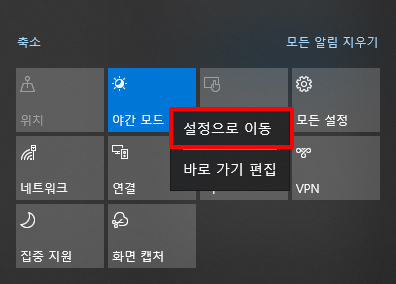
설정으로 이동을 누르면 디스플레이 설정 화면이 나오는데 아래쪽에 "야간 모드 설정" 을 클릭해준다.
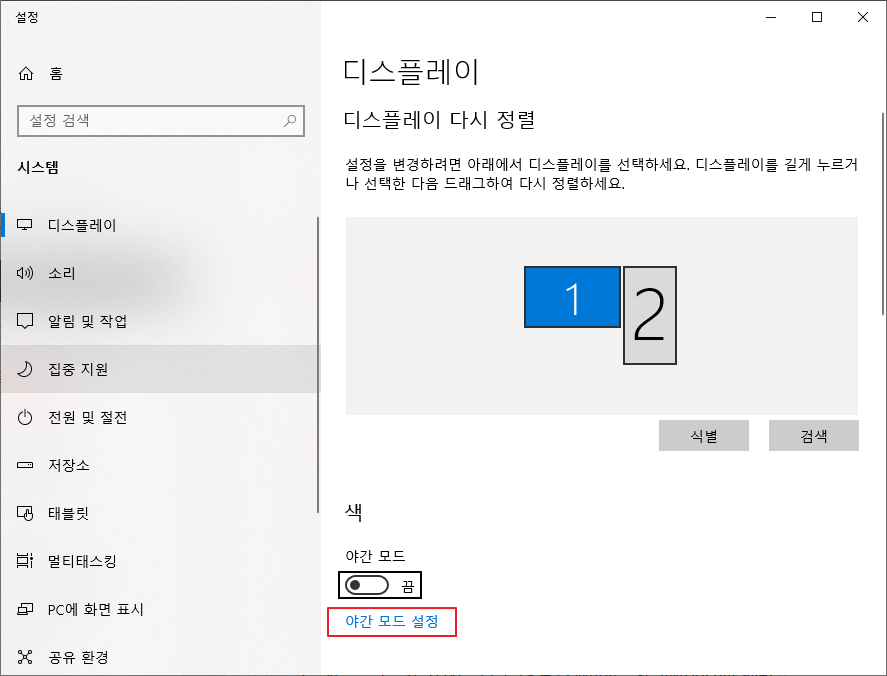
야간모드 설정으로 들어가면 조절바가 하나 나오는데 가운데에 조절막대를 움직여 블루라이트 차단 강도를 조절한다.
기본이 50이며, 오른쪽으로 갈 수 록 차단 강도가 높아져서 붉은 빛에 가까운 화면이 된다.
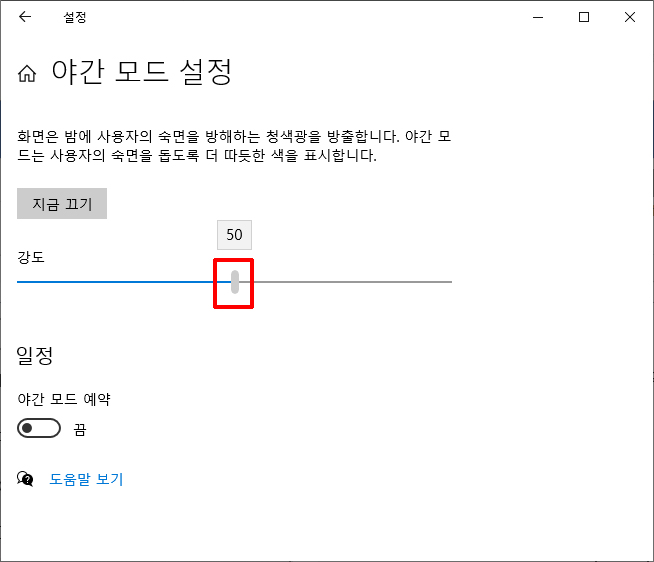
블루라이트 차단강도 조절바 밑에는 "야간 모드 예약" 이라는 아이콘이 있는데 이걸 켜서 원하는 시간에 자동으로 야간모드로 전환시킬 수 있다.
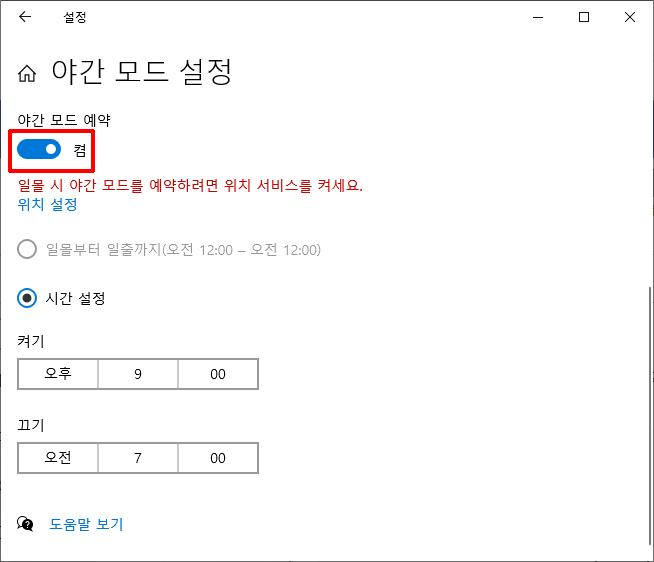
원하는 시간을 직접 입력하거나, 위치기반으로 자동으로 일몰때 야간모드로 전환하도록 할 수 있다.
3. 마치며
정말 꼭 정확한 칼라가 필요한 작업이 아닌 일반 웹서핑이나, 게임등을 할때는 꼭 켜서하실 권장하고 싶다.
솔직히 휴대폰도 그렇고 플루라이트를 차단한 노란 화면을 보면 적응이 안되는게 사실이다.
그러나 딱 1시간만 블루라이트를 차단하고 모니터를 보자, 그리고 블루라이트를 차단 기능을 딱 끄는순간 눈이 너무 아프다는걸 느낄 것이다.
필자는 휴대폰에 블루라이트 차단기능을 쓴지 참 오래됐다. 간혹 휴대폰을 재부팅할때 블루라이트 차단기능이 기동하기전의 화면을 보면 저렇게 눈아픈걸 어떻게 오래 보고있었는지 의문이 든다.
눈 건강을 위해 꼭 한번 도전해 보길 바란다.
'드레곤박의 잡동사니 > 윈도우 팁' 카테고리의 다른 글
| 윈도우팁, 마우스 휠버튼을 활용한 편리한 마우스 사용법 (0) | 2021.05.15 |
|---|---|
| 메모리나 하드디스크 오류를 Chkdsk로 복구, 사용법과 원리는? (0) | 2021.05.13 |
| 윈도우 기본기능으로 간단한 내 컴퓨터 사양 보기 3가지 (0) | 2021.05.10 |
| 윈도우 탐색기 폴더 즐겨찾기로 폴더 이동을 편하게 하자 (0) | 2021.05.08 |
| 윈도우 10 기본 기능으로 화면캡처(스크린샷) 하는 방법 3가지 (0) | 2021.05.07 |
댓글